Zattoo aufnehmen: Die besten Methoden und Tools im Überblick
Zusammenfassung: Kann man mit Zattoo aufnehmen? Diese Frage stellen sich viele Nutzer, die ihre Lieblingssendungen und -filme archivieren möchten. In diesem Artikel werden wir untersuchen, ob und wie man mit Zattoo TV Sendung aufnehmen kann, und welche Alternativen es gibt, um Zattoo-Inhalte aufzunehmen.
Inhaltsverzeichnis
Was ist Zattoo?
Zattoo ist eine TV-Plattform, die es ermöglicht, Fernsehsender und Video-on-Demand-Inhalte per IP-Übertragung auf verschiedene Geräte zu streamen. Das Unternehmen hat seinen Hauptsitz in Zürich und eine Niederlassung in Berlin. Zattoo bietet TV-Streaming-Dienste für Endkunden in Deutschland und der Schweiz sowie Business-to-Business-Dienstleistungen für Telekommunikationsunternehmen an. Mit über 20 Millionen registrierten Nutzern gehört Zattoo zu den führenden TV-Streaming-Anbietern in Europa. Die Plattform stellt Live-TV und On-Demand-Inhalte für Computer, Smartphones, Tablets und internetfähige Fernseher bereit und bietet über 200 TV-Kanäle an. Der Dienst umfasst Wiedergabefunktionen und bietet verschiedene Finanzierungsmodelle durch Werbung oder Abonnements.

Kann man bei Zattoo aufnehmen?
Ja, es ist möglich, mit Zattoo TV aufzunehmen, allerdings nur mit dem Ultimate-Abonnement. Zattoo bietet drei verschiedene Pakete an: Ultimate, Premium, und Smart HD. Lediglich das Ultimate-Paket enthält die Funktion zur Videoaufnahme. Mit dem Ultimate-Abo können Sie Ihre Lieblingssendungen aufnehmen und in Ihrer persönlichen Aufnahmeliste speichern, um sie später online anzusehen.
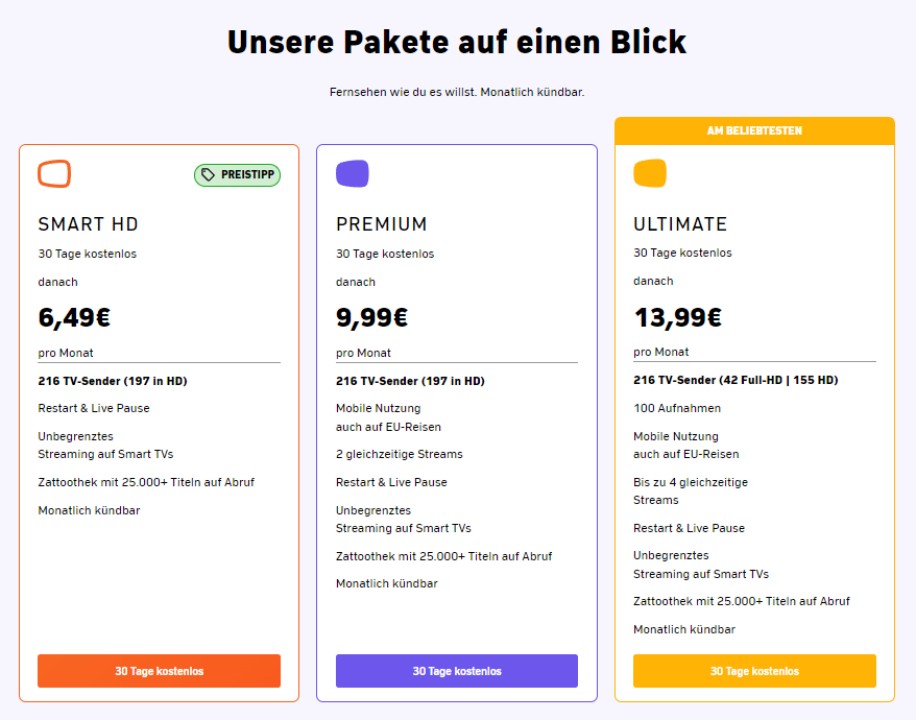
Zattoo-Videos mit dem Ultimate-Abo in der App aufnehmen
Um Zattoo-Videos mit dem Ultimate-Abo aufzunehmen, folgen Sie diesen Schritten:
Anmeldung
- Besuchen Sie zattoo.com und loggen Sie sich mit Ihren Benutzerdaten ein. Wählen Sie anschließend den Live-TV-Sender, den Sie sehen möchten.
Live-TV-Aufnahme
- Klicken Sie auf den orangefarbenen Aufnahmebutton unten rechts im Videoplayer, um die Aufnahme des Live-TV zu starten.
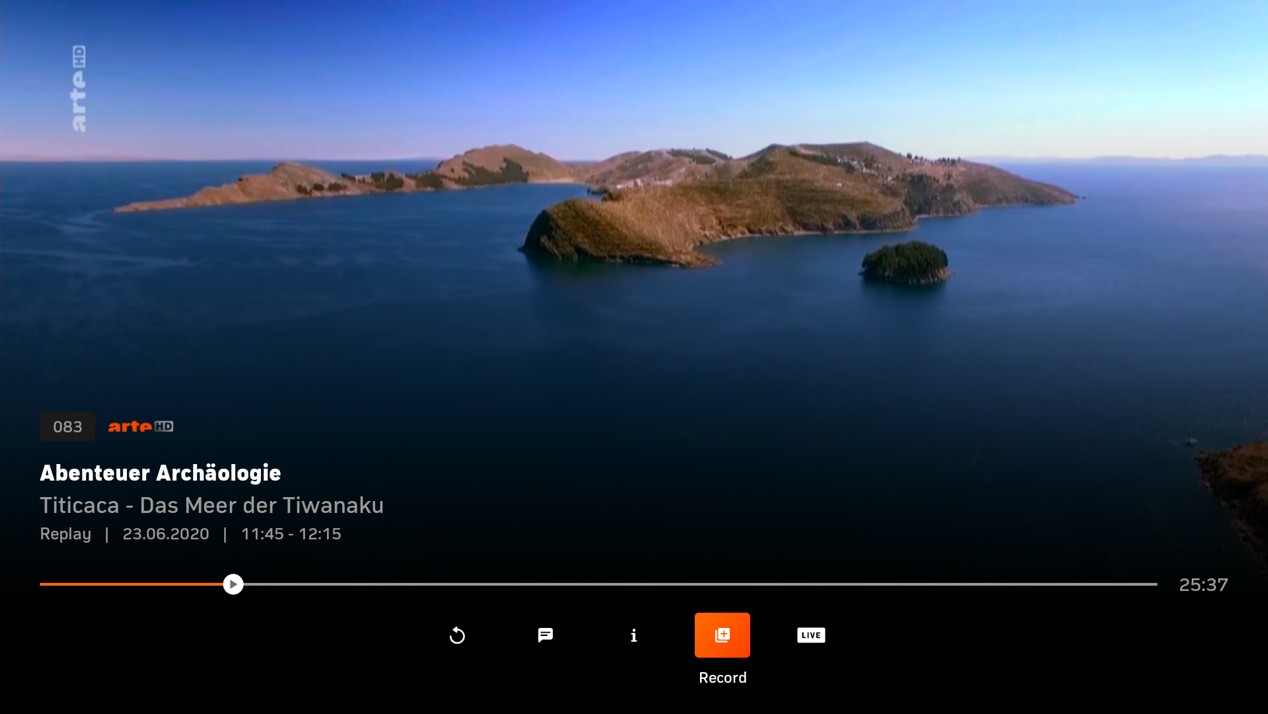
Für das Aufnehmen zukünftiger Sendungen von Filmen oder Serien gehen Sie wie folgt vor:
Programmübersicht öffnen
- Navigieren Sie zur Programmübersicht auf Zattoo.
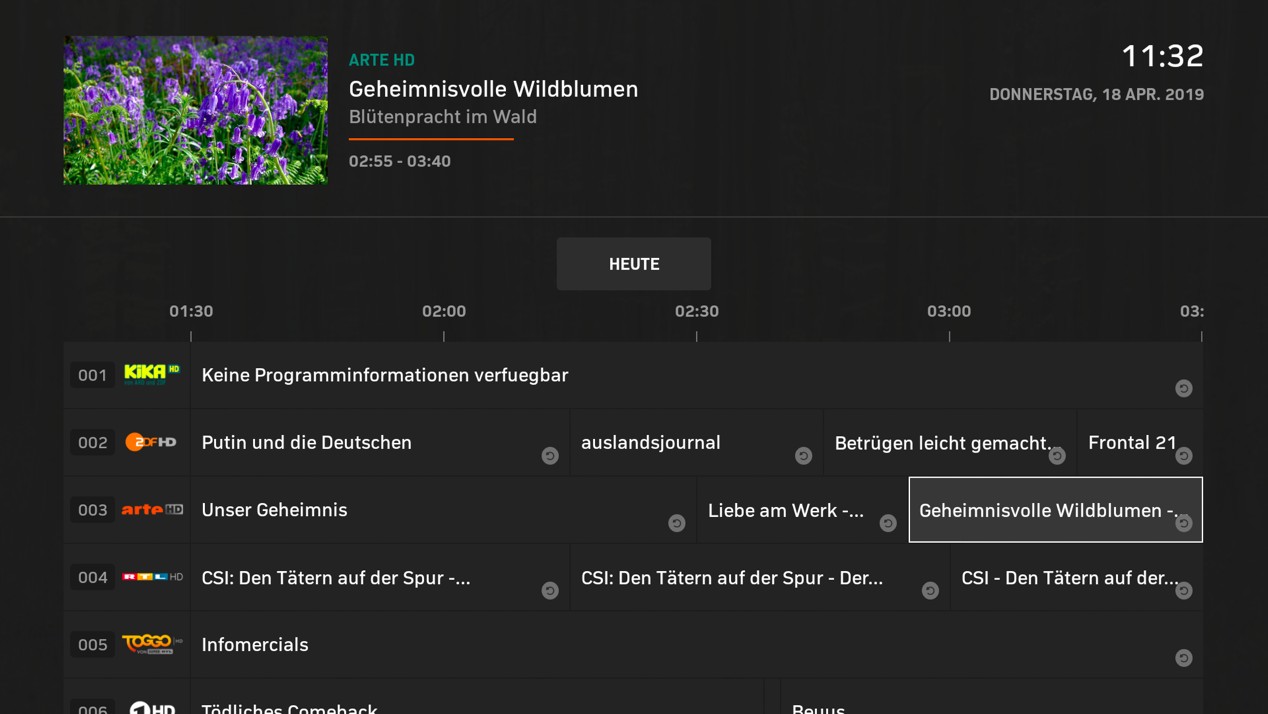
Sendung auswählen
- Suchen Sie die Sendung heraus, die Sie in Zukunft aufnehmen möchten.
Aufnahmesymbol klicken
- Klicken Sie auf das weiße "+"-Symbol, das neben der gewünschten Sendung angezeigt wird.
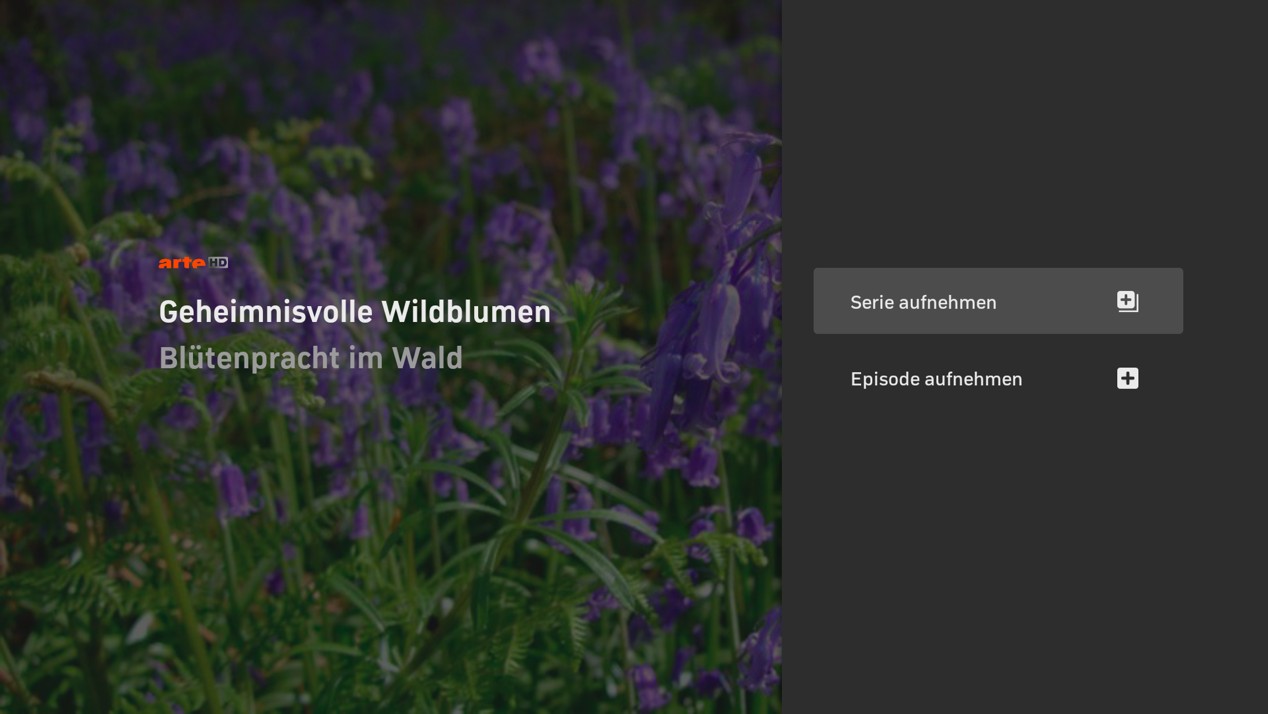
Episoden aufnehmen
- Entscheiden Sie, ob Sie einzelne Episoden oder die gesamte Serie aufnehmen möchten.
Probleme beim Aufnehmen mit Zattoo
Die Zattoo-App bietet zwar eine Aufnahmefunktion, jedoch gibt es mehrere Einschränkungen, die den Bedarf an alternativen Recordern deutlich machen:
- Eingeschränkte Aufnahmemöglichkeiten: Einige Sender und Programme können nicht aufgezeichnet werden, da die Aufnahmefunktion nicht verfügbar ist oder die Aufnahmetaste nicht angezeigt wird.
- Begrenzte Wiedergabefunktionen: Nicht alle Sender unterstützen das schnelle Vorspulen von Aufnahmen, da die Schaltfläche "Schneller Vorlauf" deaktiviert ist.
- Kein echter Download: Die Aufzeichnungen sind keine echten Downloads. Sie werden lediglich in Ihrem Benutzerkonto gespeichert und können nur so lange angesehen werden, wie Ihr Abonnement aktiv ist. Ein Herunterladen der Aufnahmen zur Offline-Nutzung ist nicht möglich. Aufgrund dieser Einschränkungen ist es sinnvoll, alternative Aufnahme-Software wie den FonePaw Bildschirm Recorder zu verwenden, um Zattoo Aufnehmen auf Festplatte zu ermöglichen.
Aufgrund dieser Einschränkungen ist es sinnvoll, alternative Aufnahme-Software wie den FonePaw Bildschirm Recorder zu verwenden.
Aufnahme-Software für Zattoo
Wenn Zattoo aufnehmen geht nicht, hier sind drei empfohlene Programme, mit denen Sie Zattoo Sendung aufnehmen können:
AnyMP4 Screen Recorder
AnyMP4 Screen Recorder (https://www.anymp4.de/screen-recorder/) ist eine vielseitige Lösung zur Bildschirmaufnahme, einschließlich des Streamings von Zattoo-Videos. Mit AnyMP4 Screen Recorder können Sie verschiedene Inhalte auf Ihrem Computer aufzeichnen, darunter Programmfenster und Livestreams. Wenn Sie ein Zattoo-Video im Browser abspielen, können Sie problemlos die Aufnahme starten. Diese Software bietet eine benutzerfreundliche Oberfläche und ist flexibel einsetzbar, um nahezu alle Aktivitäten auf dem Bildschirm zu erfassen.

Hier sind die grundlegenden Schritte:
1. Download und Installation
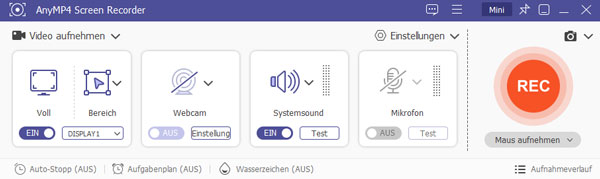
- Besuchen Sie die offizielle Website von AnyMP4, laden Sie den Screen Recorder herunter und installieren Sie die Software.
2. Aufnahmebereich und Einstellungen festlegen
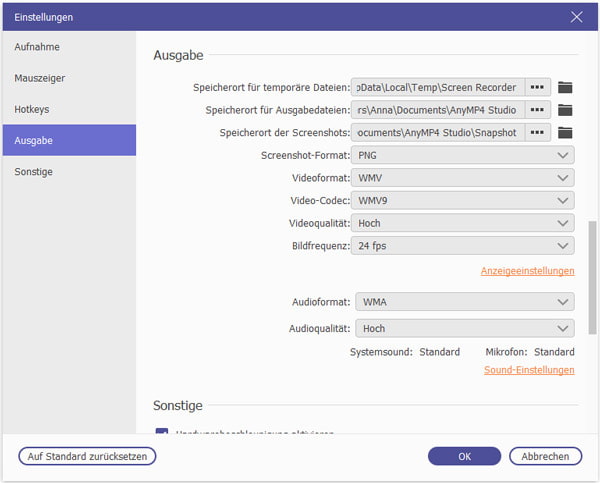
- Öffnen Sie die Software und wählen Sie den Bereich des Bildschirms aus, den Sie aufnehmen möchten. Passen Sie die Aufnahmeeinstellungen sowie das gewünschte Ausgabeformat (z.B. MP4) an.
3. Aufnahme starten und speichern
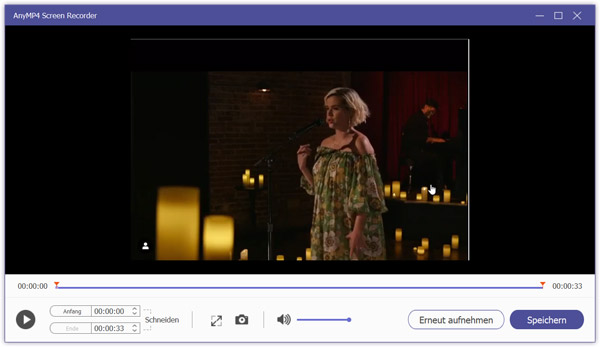
- Starten Sie die Aufnahme durch Klicken auf die Aufnahmetaste. Nach der Aufnahme beenden Sie diese mit der Stopp-Taste und speichern das aufgezeichnete Video.
Aiseesoft Screen Recorder
Der Aiseesoft Screen Recorder (https://www.aiseesoft.de/screen-recorder/) ist ein vielseitiges Werkzeug, das speziell für Windows und Mac entwickelt wurde, um Zattoo-Sendungen und Webcam-Aufnahmen in hoher Qualität zu speichern. Diese Software ermöglicht es Ihnen, das Videoformat nach Ihren Vorlieben anzupassen und bietet eine hervorragende Videoqualität.
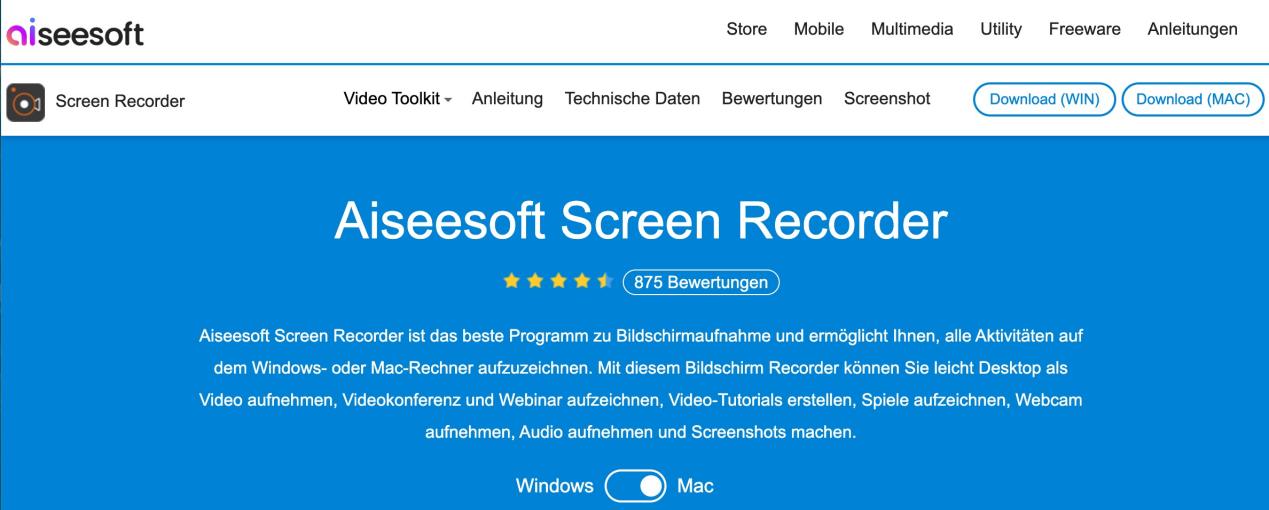
Hier sind die grundlegenden Schritte:
1. Software herunterladen und installieren
- Besuchen Sie die offizielle Aiseesoft-Website, laden Sie den Screen Recorder herunter und installieren Sie ihn auf Ihrem Computer.
2. Zattoo und Screen Recorder starten
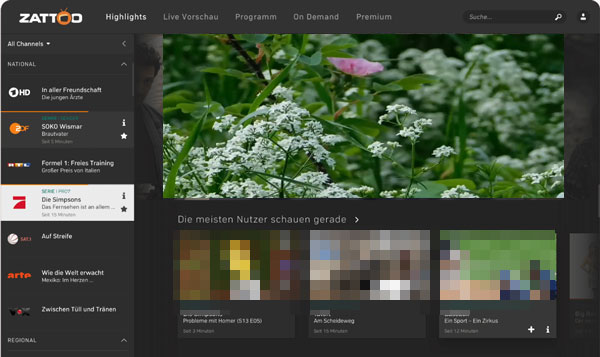
- Öffnen Sie die Zattoo-App oder gehen Sie zu zattoo.com und wählen Sie das gewünschte Video aus. Starten Sie dann den Aiseesoft Screen Recorder und klicken Sie auf "Video aufnehmen".
3. Aufnahmebereich und Einstellungen konfigurieren
- Ziehen Sie den Aufnahmebereich über das gewünschte Zattoo-Video und schalten Sie den Systemsound ein. Stellen Sie im Menü "Ausgabeformat" den Speicherort, die Qualität, das Zielformat und die Bildfrequenz des Videos ein.
4. Aufnahme starten und speichern
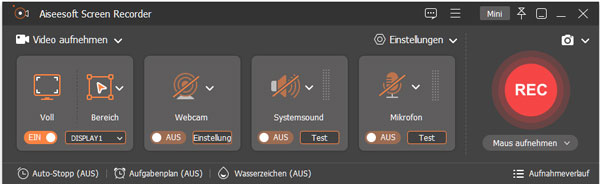
- Klicken Sie auf den REC-Button, um die Aufnahme zu beginnen. Beenden Sie die Aufnahme durch Klicken auf den Stopp-Button. Speichern Sie das Video, indem Sie auf "Speichern" und dann auf "Weiter" klicken, um es auf Ihrem Computer zu sichern.
FonePaw Bildschirm Recorder
Der FonePaw Bildschirm Recorder (https://www.fonepaw.com/de/screen-recorder/) ist ein vielseitiges und benutzerfreundliches Tool zur Aufnahme von Bildschirmaktivitäten auf Windows und Mac. Es ermöglicht Ihnen, Videos, Audios und sogar Webcam-Aufnahmen in hoher Qualität zu erfassen. Mit Funktionen wie einer unbegrenzten Aufnahmezeit, der Möglichkeit zur Planung von Aufnahmen mittels Timer und Unterstützung für verschiedene Videoformate wie MP4, WMV und MOV, ist der FonePaw Bildschirm Recorder ideal für das Speichern von Zattoo-Sendungen und anderen Online-Inhalten.
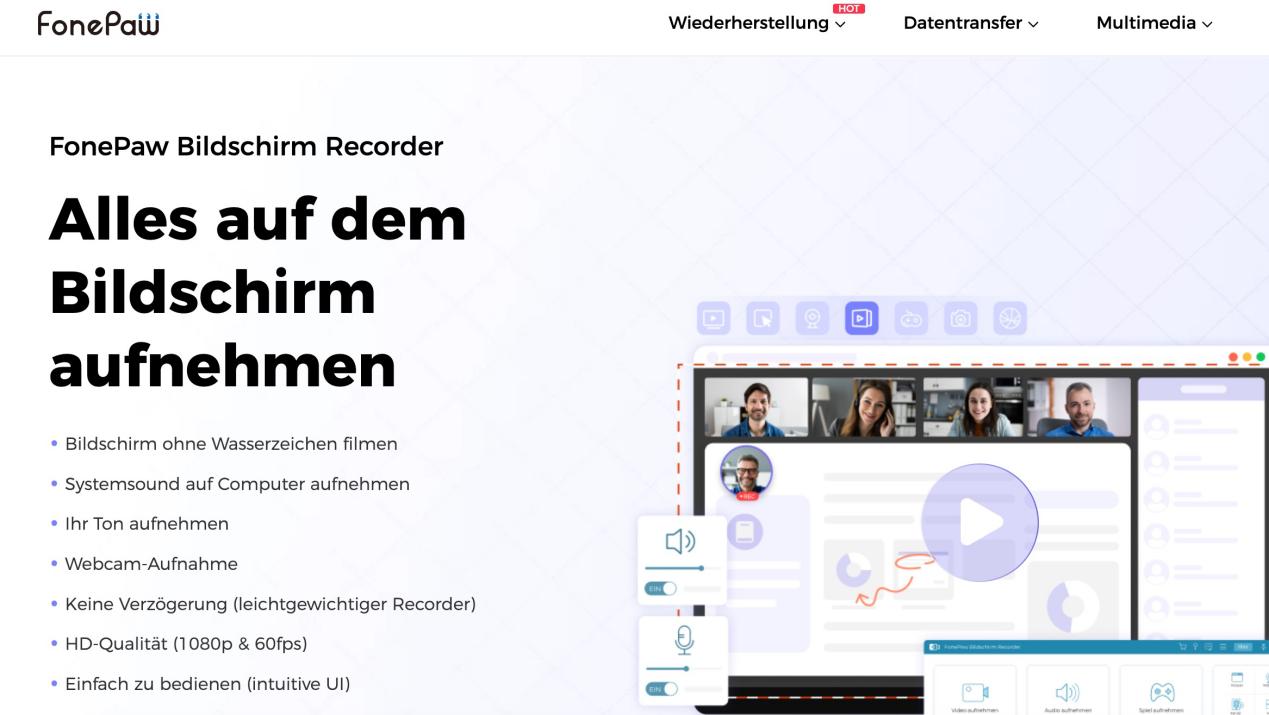
Hier sind die grundlegenden Schritte:
1. Software installieren und starten
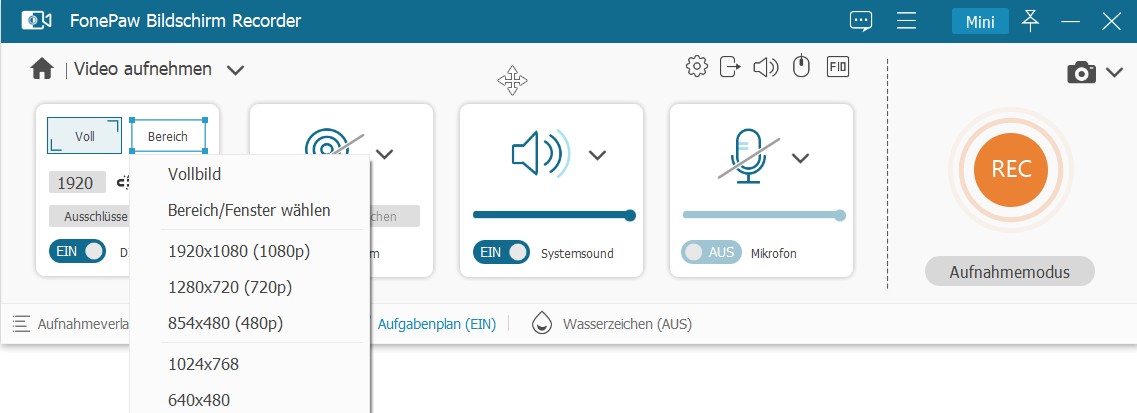
- Laden Sie den FonePaw Bildschirm Recorder von der offiziellen Webseite herunter, installieren Sie die Software und starten Sie das Programm. Öffnen Sie Zattoo und wählen Sie das gewünschte Video aus.
2. Aufnahmebereich festlegen und Einstellungen anpassen
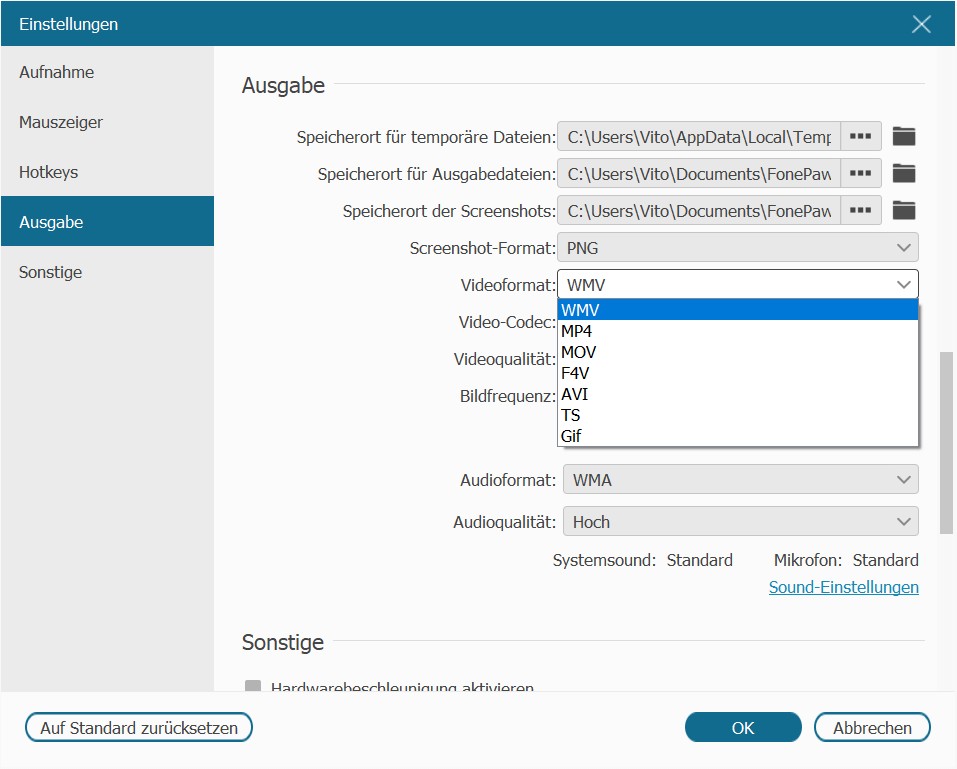
- Ziehen Sie den Aufnahmebereich über das gewünschte Zattoo-Video. Gehen Sie zu den Einstellungen und wählen Sie das gewünschte Videoformat (z.B. MP4, WMV, MOV) sowie die Bildfrequenz aus. Schalten Sie den Systemsound ein.
3. Aufnahme starten und beenden
- Klicken Sie auf den "REC"-Button, um die Aufnahme zu starten. Um die Aufnahme zu beenden, klicken Sie auf den Stopp-Button. Das Video wird im Vorschaufenster angezeigt.
4. Video speichern
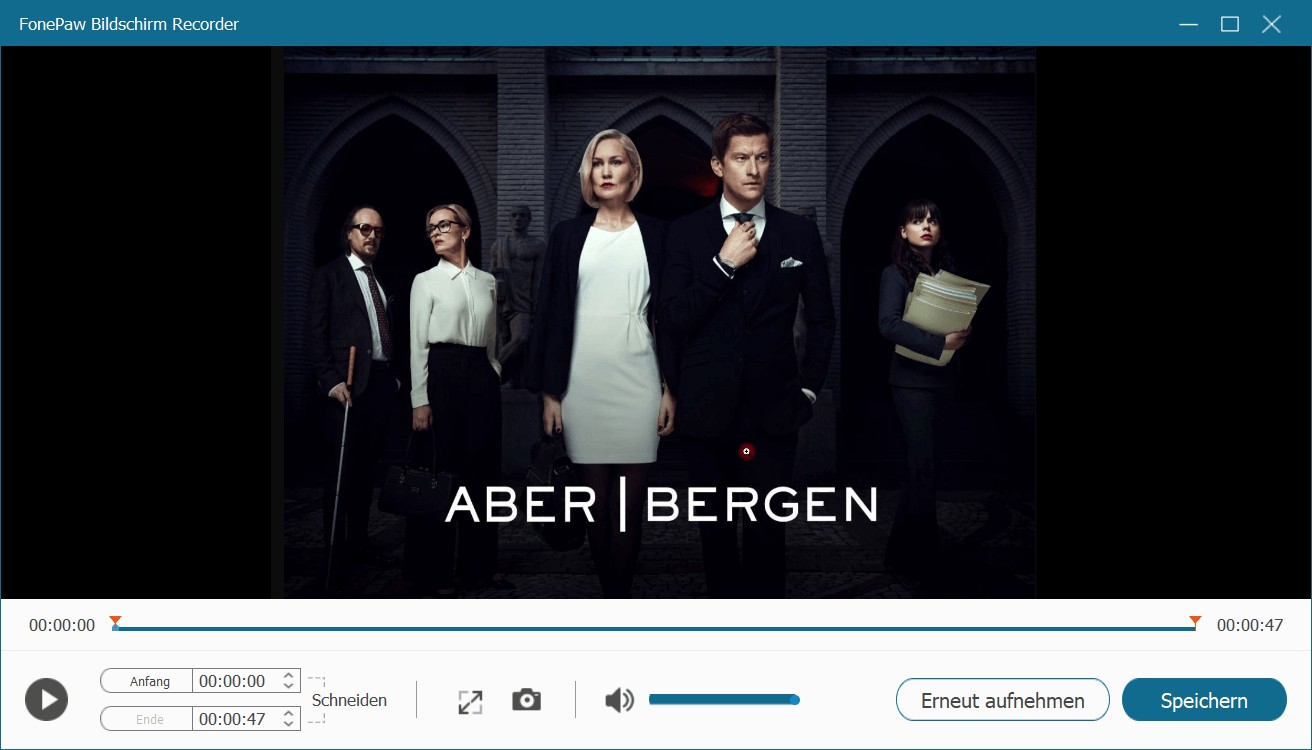
- Schneiden Sie das Video bei Bedarf und klicken Sie auf "Speichern", um die Aufnahme auf Ihrem Computer zu sichern.
Probleme bei der Verwendung anderer Aufnahme-Software
Während alternative Aufnahme-Software wie der FonePaw Bildschirm Recorder viele der Einschränkungen der Zattoo-App überwinden kann, gibt es im Vergleich zu spezialisierten Downloader-Produkten einige wesentliche Nachteile:
- Erforderliche Echtzeit-Wiedergabe: Um ein Video aufzunehmen, muss es in Echtzeit abgespielt werden. Das bedeutet, dass die Aufnahmezeit genauso lang ist wie die Wiedergabezeit des Videos, was sehr zeitaufwendig sein kann.
- Qualitätsverlust: Bei der Bildschirmaufnahme kann es zu Qualitätsverlusten kommen. Die Video- und Audioqualität ist möglicherweise nicht so hoch wie bei direkten Downloads, was zu einer schlechteren Wiedergabeerfahrung führt.
- Komplexität und Aufwand: Die Nutzung solcher Software erfordert oft einen zusätzlichen Installations- und Konfigurationsaufwand, was zeitaufwendig und kompliziert sein kann, insbesondere für weniger technikaffine Nutzer.
Die ultimative Wahl statt Zattoo Aufnehmen: StreamFab All-In-One
Im Folgenden präsentieren wir Ihnen die perfekte Wahl: StreamFab All-In-One. Als ein professioneller Downloader umgeht er sämtliche der oben genannten Nachteile. StreamFab All-In-One bietet eine direkte Download-Funktion, die keine Echtzeit-Wiedergabe erfordert, die höchste Videoqualität sicherstellt und auch DRM-geschützte Inhalte problemlos speichert. Jetzt lassen Sie uns die herausragenden Eigenschaften dieses Produkts im Detail kennenlernen!
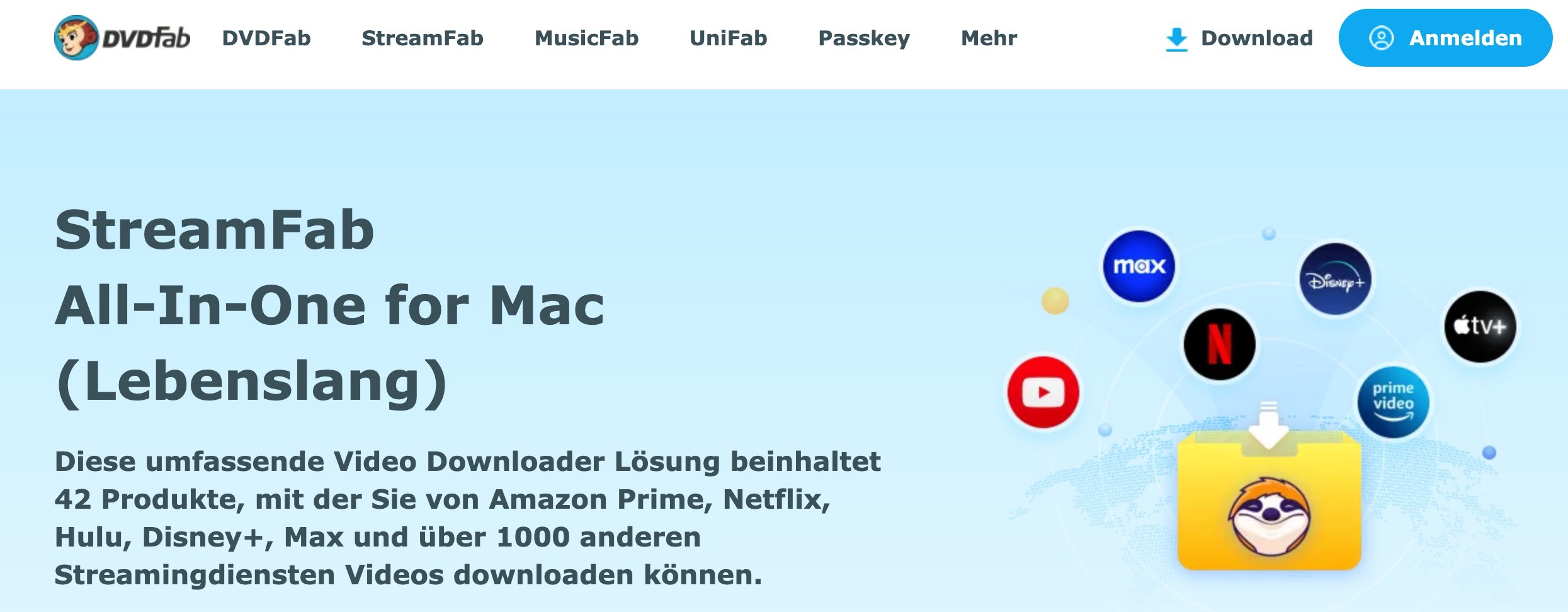
Vorteile von StreamFab
Keine Echtzeit-Wiedergabe erforderlich
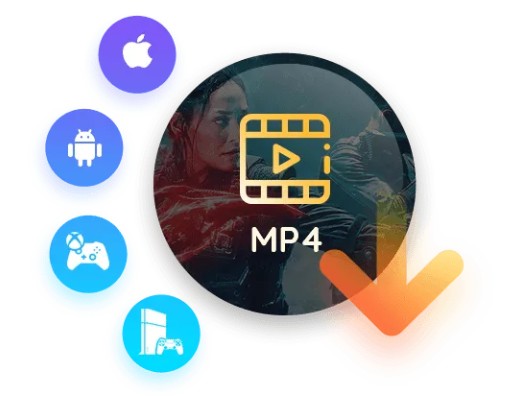
Im Gegensatz zu Bildschirmaufnahme-Software, die eine Echtzeit-Wiedergabe des Videos verlangt, ermöglicht StreamFab All-In-One den direkten Download von Videos. Dadurch sparen Sie erheblich Zeit, da Sie nicht die gesamte Videolänge abwarten müssen.
Hohe Videoqualität ohne Verlust
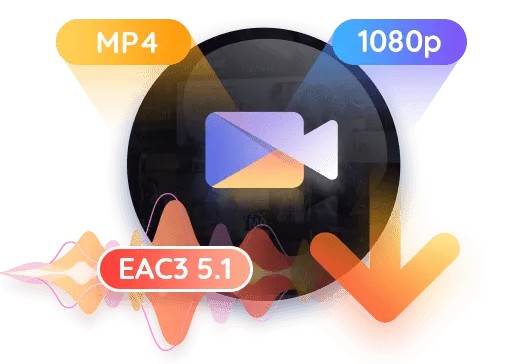
StreamFab All-In-One bietet die Möglichkeit, Zattoo-Videos in HD 720p oder Full HD 1080p Qualität herunterzuladen. Die Videoqualität bleibt durch den direkten Download erhalten, da keine Bildschirmaufzeichnung nötig ist, die zu Qualitätsverlusten führen könnte.
Kompatibilität und Flexibilität
StreamFab All-In-One unterstützt das weit verbreitete MP4-Format, das mit nahezu allen Video-Streaming-Geräten kompatibel ist. Nach dem Download können die Videos auf verschiedenen Geräten und Mediaplayern wie PlayerFab, Kodi oder Plex abgespielt werden.
Umfangreiche Unterstützung für Streaming-Dienste
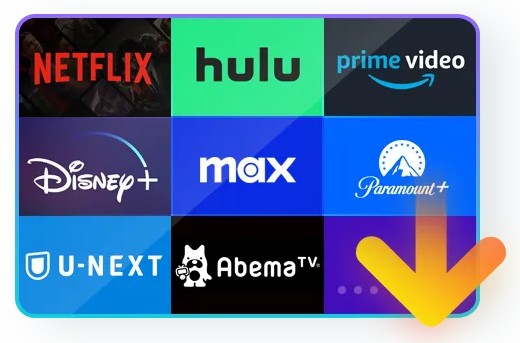
Neben Zattoo ermöglicht StreamFab All-In-One auch das Herunterladen von Videos von anderen beliebten Streaming-Diensten wie Netflix, Amazon, RTL Plus, Joyn und über 1000 weiteren Webseiten, darunter YouTube. Ein vielseitiges Tool für zahlreiche Anwendungen!
Werbefreies Seherlebnis
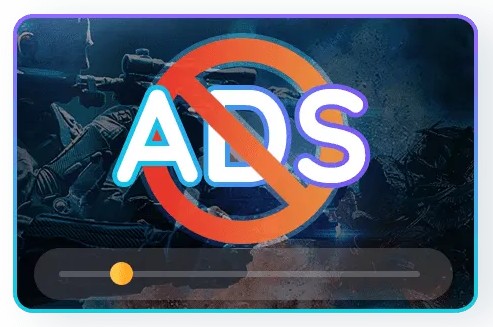
StreamFab All-In-One entfernt automatisch Werbung aus den heruntergeladenen Videos, sodass Ihr Seherlebnis nicht durch lästige Unterbrechungen gestört wird.
Mehrsprachige Unterstützung und Untertitel-Optionen
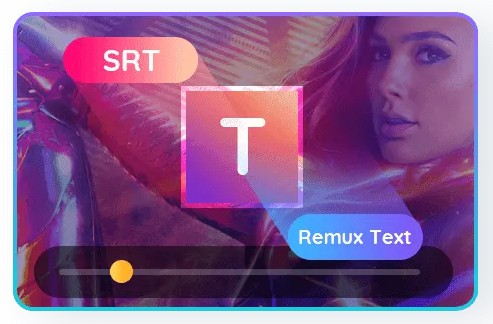
Der Downloader wählt automatisch die Sprache der Tonspur und Untertitel basierend auf Ihrer gewählten Benutzeroberflächensprache. Sie können die Untertitel als externe SRT-Datei speichern oder direkt in die MP4-Datei integrieren.
Automatische Downloads neuer Episoden
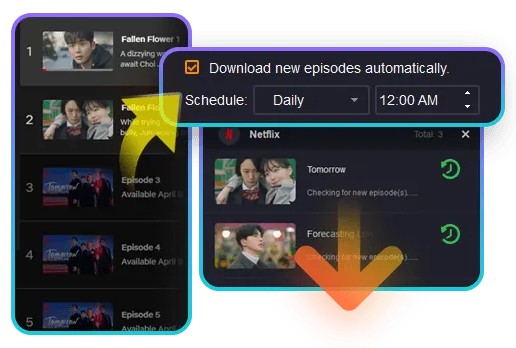
Mit StreamFab All-In-One können Sie Ihre Lieblingssendungen zur geplanten Warteschlange hinzufügen. Neue Episoden werden dann automatisch heruntergeladen, sobald sie verfügbar sind, entsprechend Ihrem Zeitplan.
Batch-Download und hohe Geschwindigkeit
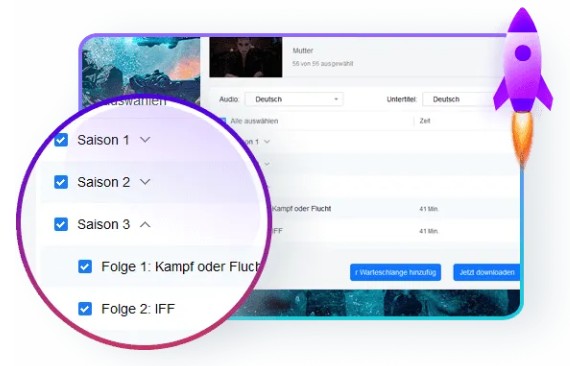
StreamFab All-In-One unterstützt den Batch-Download-Modus, der es Ihnen ermöglicht, mehrere Videos gleichzeitig herunterzuladen. Ein einzelnes Video kann in nur 10-20 Minuten heruntergeladen werden.
So verwenden Sie StreamFab
Folgen Sie diesen einfachen Schritten, um Ihre Lieblingssendungen und -filme von Zattoo mit StreamFab herunterzuladen:
Schritt 1: Download und Installation von StreamFab auf Ihrem PC
Laden Sie den StreamFab Stream Video Downloader auf Ihren PC herunter. Installieren und starten Sie die Software anschließend.
Schritt 2: Auswahl eines Zattoo-Videos
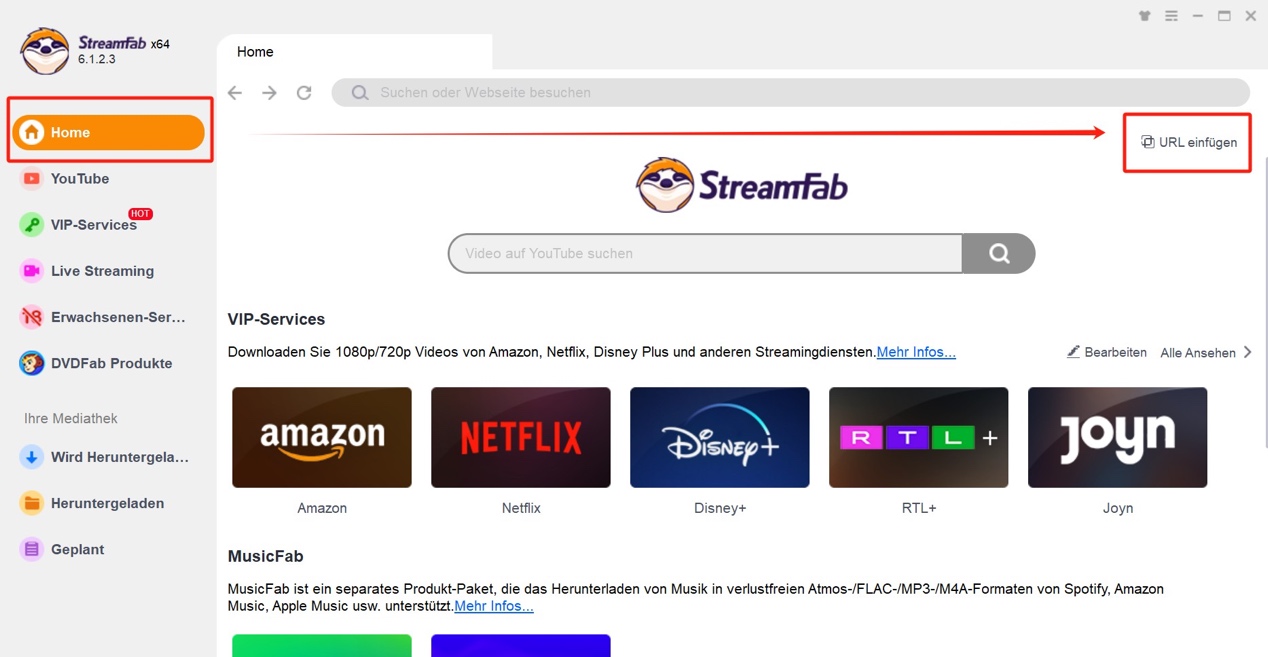
Wählen Sie das gewünschte Video auf der Zattoo-Webseite aus und kopieren Sie den Link des Videos. Fügen Sie diesen Link in die Textleiste bei StreamFab ein, die Sie unter den Optionen „Home“ und „URL einfügen“ finden.
Schritt 3: Zattoo-Download beginnen
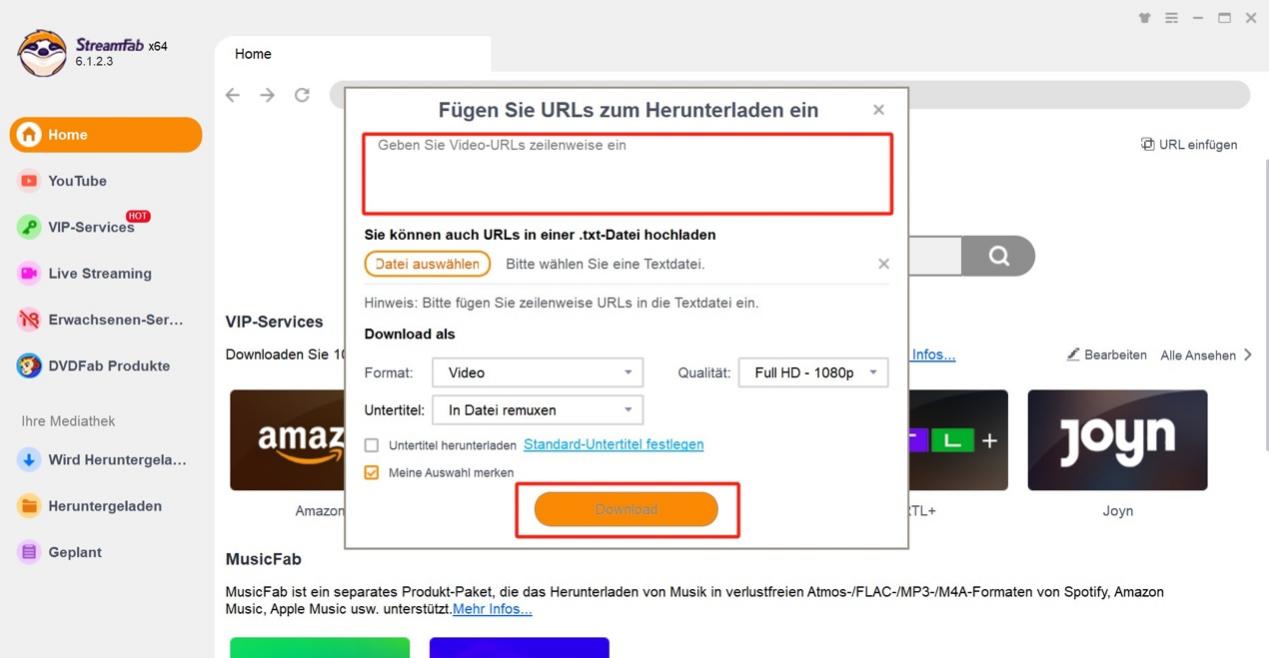
Nachdem Sie die Einstellungen wie die Videoqualität vorgenommen haben, klicken Sie auf die Schaltfläche „Download“. Warten Sie, bis das Zattoo-Video erfolgreich heruntergeladen wurde.
Fazit
Mit all diesen Funktionen stellt StreamFab All-In-One eine hervorragende Lösung für das Herunterladen und Speichern von Zattoo-Videos dar. StreamFab All-In-One ermöglicht es Ihnen, Zattoo aufnehmen PC direkt und effizient zu gestalten. Entdecken Sie die vielfältigen Möglichkeiten dieses leistungsstarken Downloaders und genießen Sie die Vorteile, die er Ihnen bietet!
